Il est possible de communiquer avec vos amis même si votre iPhone n'est pas avec vous ou s’ils n’utilisent pas d’iPhone. Apple vous permet d’envoyer et de recevoir des SMS sous macOS 10.15 pour vous rendre joignable à tout moment.
Certaines applications utilisées dans les iPhone et iPad sont actuellement utilisables sur Mac. Ce sont : Photos, Notes, Messages et iBooks. Ainsi, il est possible de recevoir des messages texte sous macOS 10.15 sur votre Mac.
Cela signifie que vous n’avez pas besoin d’utiliser votre iPhone pour recevoir des messages texte et iMessage sous macOS 10.15. Si vos amis n’utilisent pas d’iPhone, cela ne signifie pas que vous ne pouvez pas envoyer ou recevoir de messages sur macOS 10.15.
Cet article vous expliquera comment envoyer des messages à vos amis à l’aide de votre Mac. Il contient également des informations sur la façon de recevoir des messages de non-iPhones.
Comment envoyer et recevoir des messages texte sous macOS 10.15
Envoi de SMS depuis Mac
Si vous souhaitez envoyer et recevoir des SMS sur macOS 10.15 à partir de votre Mac, utilisez la procédure suivante pour envoyer :
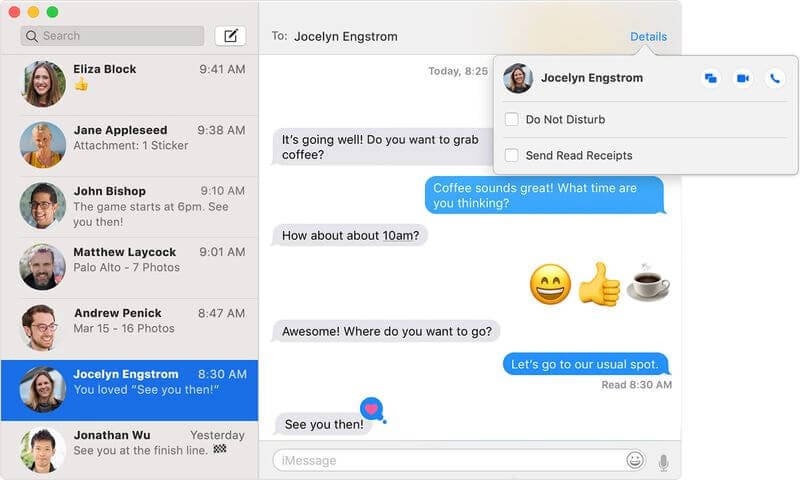
1. Dans le dock de messagerie de votre Mac, qui se trouve en bas, accédez à l’icône « Messages ». Vous pouvez également y accéder en appuyant sur « Cmd » et « Barre d’espace », puis commencez à taper « Messages ».
2. Utilisez l’identifiant Apple associé à votre iPhone pour vous connecter.
3. Choisissez l’icône « New Message » ; il apparaît sous la forme d’une icône carrée et se trouve à côté du champ Search.
4. Placez votre curseur dans le champ « To: ». C’est ici que vous tapez le numéro de téléphone de l’ami que vous souhaitez contacter. Vous pouvez également mettre l’adresse e-mail, qui est utilisé pour iMessage.
5. Appuyez sur « Entrée »
6. Si vous n’avez pas le numéro de la personne, mais que vous l’avez enregistré et synchronisé les fichiers de contacts avec Mac, il est possible de les inclure. Cliquez simplement sur « + » et ajoutez la personne à partir des contacts.
7. Si votre ami utilise un iPhone, son numéro gagne une boîte bleue. De leur côté, le texte apparaîtra comme un iMessage, car il est envoyé via les serveurs d’Apple. Si votre ami a défini les détails de vos contacts sur son téléphone, l’iMessage arrivera sous forme de numéro de téléphone. Sinon, il arrivera avec l’adresse de votre identifiant Apple comme identifiant.
8. Si votre ami peut recevoir des iMessage, utilisez ce champ pour taper votre message. Lorsque vous avez terminé, appuyez sur « Retour » et envoyez-le.
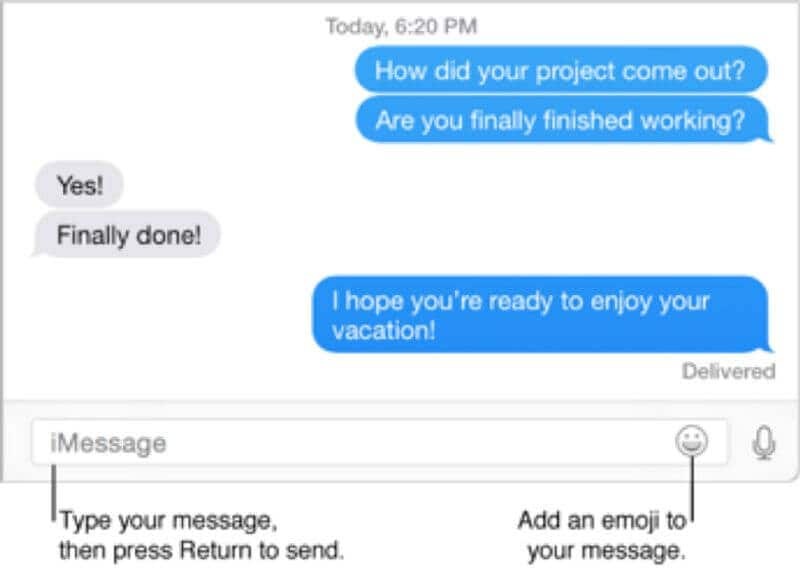
Recevoir des SMS sur Mac
Tous vos amis ou contacts n’utilisent pas d’iPhones alors leurs numéros gagnent donc une boîte rouge lorsqu’ils sont ajoutés au champ « To: ». En plus, un message s’affichera indiquant « Votre message n’a pas pu être envoyé ».
Toutefois, cela ne signifie pas que vous ne pouvez pas envoyer ou recevoir de messages sous macOS 10.15. Configurez simplement votre Mac pour recevoir des messages texte sous macOS 10.15 à partir d’un non-iPhone.
Utilisez la procédure suivante :
1. Sur votre Mac et votre iPhone, connectez-vous à iCloud à l’aide de votre identifiant Apple.
2. Sur votre Mac, accédez à « System Preferences ».
3. Allez sur « iCloud » et connectez-vous. Assurez-vous d’utiliser les informations de connexion Apple.
4. Sur votre iPhone, confirmez que le compte d'identifiant Apple est le même ; puis accédez à « Settings » et allez vers « iCloud ».
5. Sur votre Mac, accédez à « Messages »
6. Sur votre iPhone, allez dans « Settings », puis « Messages » ; appuyez sur « Text Messages Forwarding ».
7. Ici, vous trouverez votre Mac répertorié. Il aura un curseur marche et arrêt sur le côté. Tournez ce curseur en vert pour vous permettre d’envoyer et de recevoir des messages texte.
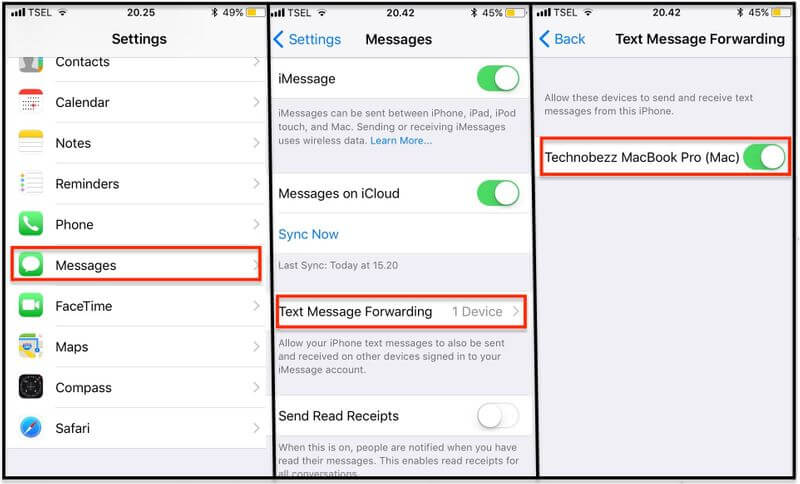
8. Un message apparaîtra vous demandant d’entrer le code affiché sur votre Mac. C'est pour vous permettre d’envoyer et de recevoir des SMS sur macOS 10.15, même s’il s’agit de messages texte iPhone. Appuyez sur le numéro et attendez que l’appareil effectue la vérification.
Le numéro de téléphone mobile non-iPhone de votre ami gagnera une case verte, indiquant que vous pouvez envoyer et recevoir des SMS sur macOS 10.15.
Meilleur éditeur PDF pour macOS 10.15
PDFelement pour Mac est incomparable aux autres éditeurs PDF. C’est un outil de gestion PDF complet qui produit des résultats satisfaisants. Donc, si vous souhaitez nettoyer votre bureau et numériser vos documents, PDFelement pour Mac est la solution ultime.
 100% sécurité garantie
100% sécurité garantie  100% sécurité garantie
100% sécurité garantie  100% sécurité garantie
100% sécurité garantie Avec PDFelement pour Mac, vous pouvez facilement ouvrir des PDF, imprimer et baliser. Vous pouvez ouvrir des fichiers PDF en déposant des fichiers dans le programme ou en utilisant un mot de passe s’ils sont protégés.
Lorsqu’il est temps d’imprimer des fichiers PDF, vous pouvez utiliser plusieurs propriétés pour améliorer l’apparence de vos documents. Il s’agit notamment de la taille de page comme A5 ou A4 et de l’orientation comme Paysage ou Portrait. Vous avez également la liberté de choisir l’imprimante connectée à votre Mac.
L’utilisation de PDFelement pour Mac vous est utile, car il vous donne les résultats souhaités. Il ne peut pas imprimer une page indésirable, même si vous avez choisi les paramètres que vous vouliez.
De plus, sa prise en charge de PDF sécurisés vérifie que ce programme peut protéger vos fichiers en utilisant des mesures de sécurité strictes. Il vous suffit de choisir votre mode de sécurité et PDFelement pour Mac suivra les instructions.
Ce programme PDF est également avantageux, car il se présente sous forme de packages, dont les prix conviennent raisonnablement à leur utilité.
 100% sécurité garantie
100% sécurité garantie




Clara Durand
chief Éditeur